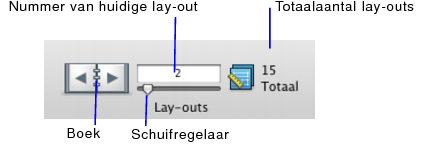Schakelen tussen lay-outs
|
•
|
Geef het venstermenu voor lay-outs weer en kies een lay-out.
|
|
•
|
|
Sleep de schuifregelaar naar links of rechts.
|
|
|
Klik op het nummer van de actieve lay-out, typ het nummer van de gewenste lay-out en druk op Enter (Windows) of op Return (Mac OS).
U kunt ook op Esc drukken, het lay-outnummer typen en daarna op Enter (Windows of Return (Mac OS) drukken.
|
|
•
|
|
Kies Ga naar lay-out > Ga naar, typ het nummer van de gewenste lay-out in het veld Ga naar lay-out en klik op OK.
|
Opmerking Als u een lay-out wilt kiezen die wordt weergegeven wanneer u het huidige bestand opent, kiest u op de menubalk Bestand > Bestandsopties. Selecteer op het tabblad Openen/sluiten Naar lay-out gaan. Kies in het dialoogvenster Lay-out opgeven de gewenste lay-out. Zie Opties instellen voor bestanden.